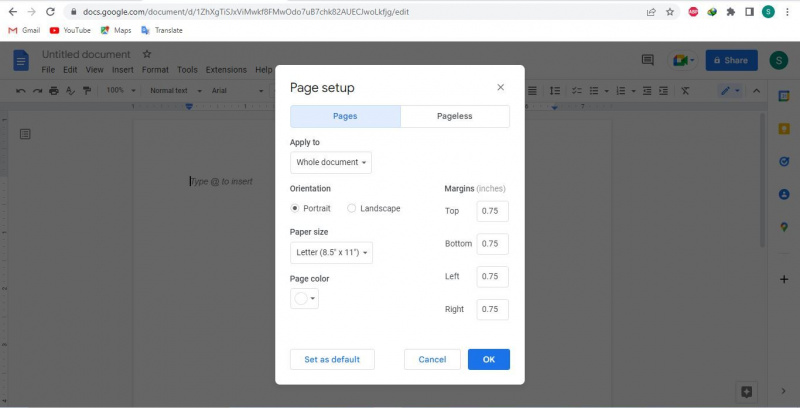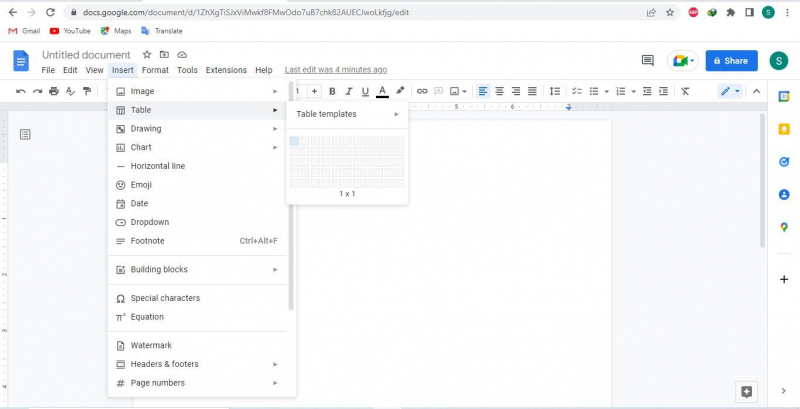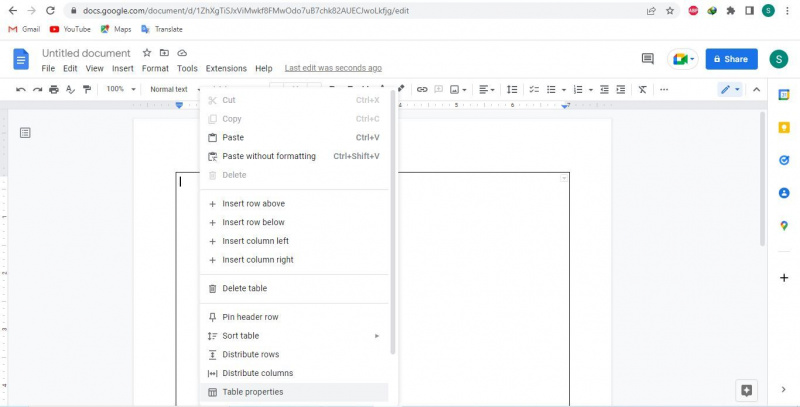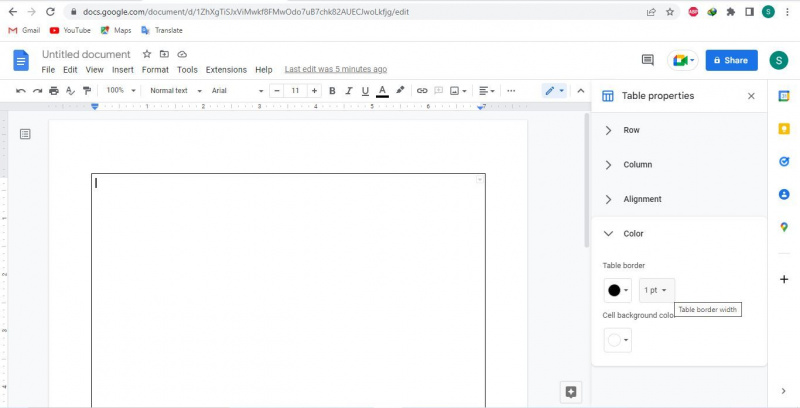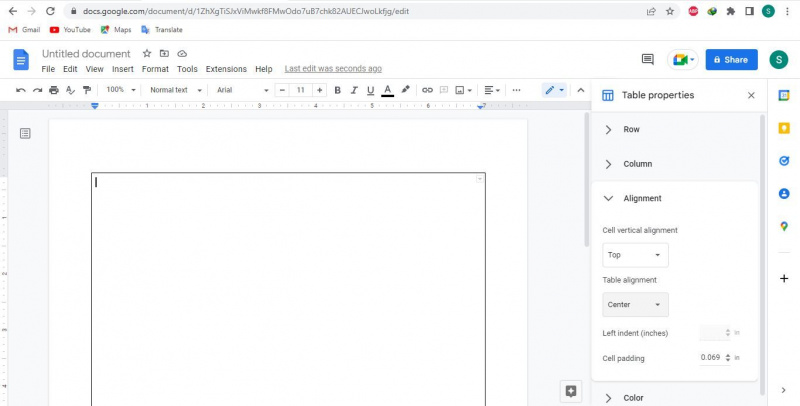Adakah anda sedang mencari cara untuk menjadikan dokumen Google Docs anda lebih menarik dan rapi dengan menambahkan sempadan? Malangnya, tiada pilihan lalai untuk menambah sempadan pada Dokumen Google. Walau bagaimanapun, terdapat beberapa penyelesaian yang anda boleh cuba untuk membungkus pagar di sekeliling teks anda.
pilihan dual boot tidak ditunjukkan di windows 10
Dalam artikel ini, kami akan menunjukkan kepada anda cara terbaik untuk menambah sempadan pada Dokumen Google—menggunakan jadual sel tunggal.
MAKEUSEOF VIDEO OF THE DAY
Cara Menambah Sempadan Dengan Jadual Sel Tunggal dalam Dokumen Google
Salah satu kaedah terbaik yang kami ada untuk menambah sempadan pada Dokumen Google ialah menggunakan jadual sel tunggal. Berikut ialah langkah-langkah untuk menambah sempadan pada dokumen Google Docs menggunakan kaedah ini:
- Buat dokumen kosong dalam Dokumen Google.
- Pergi ke Fail tab dan klik Persediaan halaman .
- Kurangkan saiz jidar kiri, kanan, atas dan bawah. Untuk menambah jidar lebih dekat dengan tepi halaman, kami mengesyorkan mengurangkannya kepada sekitar 0.75 inci.
- Pada Sisipkan tab, navigasi ke Jadual bahagian dan pilih yang 1 x 1 templat jadual.
- Seret hujung bawah jadual ke bahagian bawah.
- Untuk menyesuaikan jadual, klik kanan pada jadual dan pilih Sifat jadual .
- Di dalam Warna menu, laraskan lebar (atau ketebalan) sempadan.
- Menetapkan Penjajaran jadual kepada Pusat di dalam Penjajaran menu.
- Kawal berapa banyak ruang yang anda ingin tinggalkan antara sempadan jadual dan data dengan menukar Pelapik sel nilai.